とともに Timely アカウントにユーザーを追加できます イベントカレンダー組織内の役割に応じて異なる権限を付与することもできます。これにより、カレンダーに追加されるイベントの管理と最適化が容易になります。ユーザーをカレンダーに追加する方法については、引き続きお読みください。 Timely アカウント。
1. ユーザーを追加するにはどうすればよいですか?
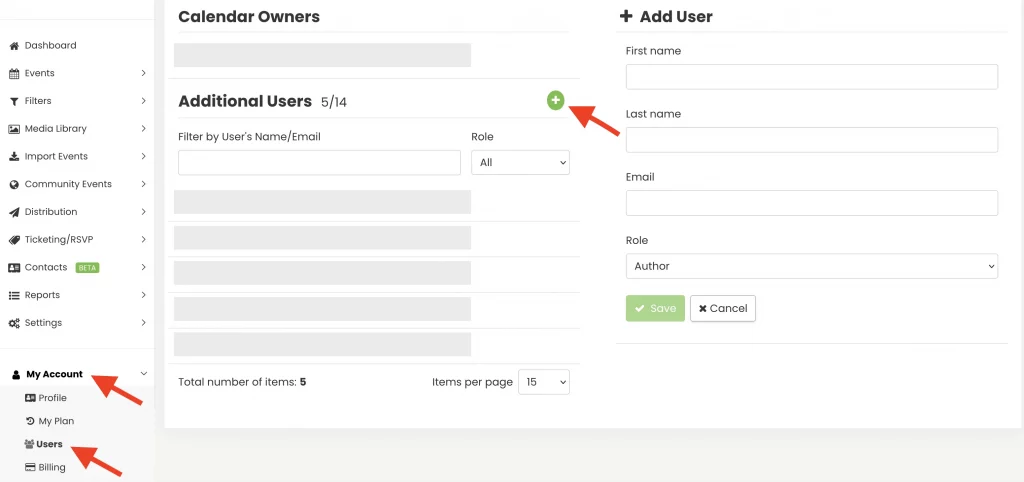
ユーザー アカウントを作成するには、次の場所に移動します。 マイアカウント 次にをクリックしてください ユーザー。 次に、をクリックします グリーンプラス ボタンをクリックして新しいユーザーを追加します。氏名、メールアドレスを入力し、ユーザーの役割を指定する必要があります。
2. ユーザーの役割と権限は何ですか?
ロールには、カレンダー内で異なるアクセス権があります。利用可能な役割は次のとおりです。
- オーナー: カレンダー設定全体、電子メール通知に加えて、プランのアップグレードや請求などの機密アカウント情報へのアクセスを許可します。
- 管理者: カレンダー設定全体にアクセスできるほか、電子メール通知を受信できます。
- エディタ: カレンダー内のすべてのイベントを公開および編集できるほか、電子メール通知を受信することもできます。
- 著者: 自分のイベントのみの公開と編集を許可し、電子メール通知を受信することもできます。
- 係員:イベントチケットのQRコードをスキャンできます。
各ユーザーの権限は以下の表で確認できます。
| 権限 | オーナー | エディター | 著者 | 係員 | |
|---|---|---|---|---|---|
| 独自のイベントを作成および編集する | はい | はい | はい | はい | NO |
| 独自のイベントのフィルターとカテゴリを作成および管理する | はい | はい | はい | はい | NO |
| 独自のイベントの出欠確認/チケットを作成する | はい | はい | はい | はい | いいえ |
| 他のユーザーのイベントとフィルターを編集および管理する | はい | はい | はい | NO | NO |
| ユーザーと送信者の管理 | はい | はい | NO | いいえ | いいえ |
| 出欠確認/チケットと請求書の管理 | はい | はい | いいえ | NO | いいえ |
| イベントのインポート | はい | はい | いいえ | いいえ | いいえ |
| ニュースレターの管理 | はい | はい | いいえ | いいえ | いいえ |
| ソーシャルメディア設定の管理 | はい | はい | いいえ | いいえ | いいえ |
| デザイン設定の管理 | はい | はい | いいえ | いいえ | いいえ |
| 一般設定の管理 | はい | はい | いいえ | いいえ | いいえ |
| スキャンQRコード | はい | はい | いいえ | いいえ | はい |
| アカウントの下のすべてのカレンダーを一覧表示します | はい | はい | いいえ | いいえ | いいえ |
| 請求情報の表示と編集 | はい | いいえ | いいえ | いいえ | いいえ |
| アップグレードプラン | はい | いいえ | いいえ | いいえ | いいえ |
カレンダー所有者は新しいユーザーを追加し、それぞれの役割を割り当てることができることに注意してください。ただし、カレンダー所有者は、他の人をカレンダー所有者にすることはできません。あなたがカレンダー所有者で、アカウントの所有権を別の人に譲渡したい場合は、 お問い合わせ.
2.1 自動通知
システムユーザーの作成に加えて、 Timely 通知を受け取るユーザーをカスタマイズして指定することもできます。この機能により、通知のフローを管理し、合理化することができます。 自動化された電子メール システムによって生成されます。
現在、このソフトウェアは、出欠確認、チケット購入、キャンセル、イベントの提出、更新など、さまざまなイベントややり取りに関する自動メールを送信します。通知カテゴリの内訳は次のとおりです。
- 出欠確認またはチケット購入: 参加者がイベントの出欠確認をしたり、チケットを購入したりすると、ユーザーは自動通知を受け取ることができます。これにより、参加者の参加状況やチケット販売について、関係するユーザーがすぐに知ることができます。
- 出欠確認またはチケットキャンセル: RSVP またはチケット購入のキャンセルがあった場合に通知が送信されます。これにより、ユーザーは出席状況やチケットの空き状況の変更について最新情報を把握できます。
- RSVP予約リクエスト: 確認前に承認が必要な新しい予約リクエストについてユーザーに警告します。
- イベントの提出: 誰かがイベントを送信すると、ユーザーに自動メールで通知されます。これは、大量のイベント送信を効率的に管理するのに特に役立ちます。
- イベントの作成と更新: 新しいイベントが作成されたとき、または既存のイベントが更新されたときに、自動通知が送信されます。これにより、ユーザーは自分の管轄範囲内のイベントに加えられた変更について常に通知を受けることができます。

2.2 ユーザーロール別の通知設定
電子メール通知を受信できないのはアテンダントのみです。他のユーザー タイプの場合、各ロールの通知へのアクセスは異なります。各ロールが受信する通知の概要は次のとおりです。
2.2.1 著者
著者は以下の通知を受け取ることができます:
- RSVPまたはチケット購入
- RSVPまたはチケットのキャンセル
- 予約リクエストへの返信
2.2.2.編集者と管理者
編集者と管理者は、次の通知を受け取ることができます:
- RSVPまたはチケット購入
- RSVPまたはチケットのキャンセル
- 予約リクエストへの返信
- イベントの提出
- イベントの作成と更新
3. カレンダーユーザーの管理
カレンダー所有者または管理者ユーザーの場合は、他のユーザーを管理できます。そのためには、 Timely アカウントをクリックして、 マイアカウント メニューをクリックし、 ユーザー タブ。必要に応じて、フィルタを使用して、名前、電子メール アドレス、または役割別にユーザーをリストできます。
ユーザーのリストには、すべてのユーザーに関する情報が表示され、各ユーザーのプロパティを個別に変更できます。使用可能なオプションは次のとおりです。
- 編集;
- ユーザーアクティビティログをダウンロードします。そして
- 削除します。
以下の簡単な手順に従って、組織内のユーザーを管理してください。 Timely アカウント:
- あなたにログイン Timely アカウント.
- 左側のメインメニューから「設定」を選択し、 ユーザー.
- 管理したいユーザー名の上にマウスを置き、クリックします 編集、ユーザーアクティビティのダウンロード、 or 削除.

4. ユーザーはどのようにログインしてカレンダーにアクセスしますか?
New Timely ユーザーは電子メールで招待状を受け取ります。パスワードを使用してアカウントを作成する必要があります。 login に Timelyのイベント プラットフォームからカレンダーにアクセスできるようになります。
電流プローブ Timely ユーザーは電子メールでも招待状を受け取ります。自分のアカウントでログインした後、 Timely 資格情報がない場合、現在のユーザーは自分のカレンダーと招待された新しいカレンダーを切り替えるために、右上隅にあるプロフィール アイコンをクリックする必要がある場合があります。
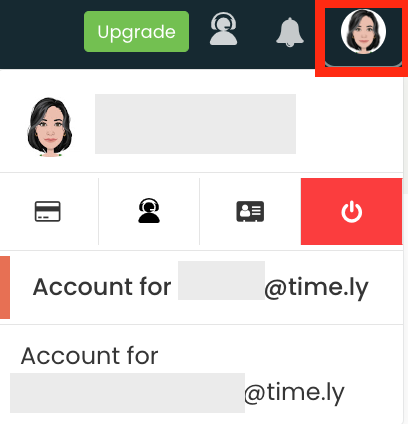
追加のヘルプが必要ですか?
さらに詳しいガイダンスとサポートについては、当社のウェブサイトをご覧ください。 ヘルプセンター。ご質問がある場合やサポートが必要な場合は、お気軽にサポート チケットを開いてカスタマー サクセス チームにお問い合わせください。 Timely アカウントのダッシュボード.
さらに、実装と使用に関して追加のサポートが必要な場合は、 Timely イベント管理システム喜んでお手伝いさせていただきます。すべてを探索してください プロフェッショナルサービス 私たちはあなたに提供できます、そして 私たちと連絡を取る して、高成長のクロスチャネル戦略の構築を始めましょう!